
انتقال محتوای چند رسانه ای میان دستگاه های مختلف
DLNA چیست؟
بهصورت خیلی خلاصه، DLNA فناوری یا استانداردی است که به شما این امکان را میدهد تا محتوای چندرسانهای خود را میان دستگاههای مختلف در یک شبکه پخش کنید. تمام هدف DLNA این است که بدون توجه به برند و نوع دستگاهها، میان آنها ارتباط برقرار کنید.
پشتیبانی از DLNA
پخش محتوای چندرسانهای در بیشتر موارد با رایانه رومیزی، لپتاپ، تلویزیون، تبلت و تلفن همراه هوشمند صورت میگیرد. برخورداری و پشتیبانی از DLNA در این دستگاهها بستگی به امکانات سختافزاری آنها دارد. برای نمونه تلویزیونهایی که از DLNA پشتیبانی میکنند به کارت شبکه نیز مجهز هستند. بهعبارت دیگر بسیاری از تلویزیونهایی که مجهز به پورت شبکه هستند یا از شبکه وای ـ فای پشتیبانی میکنند، قابلیت استفاده از DLNA را نیز دارند. در رایانهها به کمک روشهای نرمافزاری، استفاده از این استاندارد امکانپذیر است و تبلتها و تلفنهای همراه مجهز به کارت شبکه وایرلس نیز با استفاده از نرمافزارهای مخصوص میتوانند از این فناوری بهرهمند شوند.بنابراین هر دستگاهی که مجهز به پورت شبکه باشد یا از اتصال وایرلس پشتیبانی کند یا حتی با در اختیار داشتن نرمافزار موردنیاز، میتواند با استاندارد DLNA با دیگر دستگاهها ارتباط برقرار کند.
گیرنده و فرستنده کدامند؟
برای DLNA فرقی ندارد فرستنده باشد یا گیرنده. نوع ارتباط را شما مشخص میکنید. بهعنوان مثال پخش محتوای چندرسانهای با DLNA در حالتهای مختلف از رایانه به تلفن همراه، از تلفن همراه به رایانه، از رایانه به تلویزیون، از رایانه به رایانه، از تبلت به تلویزیون، از تلفن همراه به تبلت، از تبلت به تلفن همراه، از تلفن همراه به تلفن همراه و... امکانپذیر است و تعیین نوع ارتباط به نیاز شما بستگی دارد.
شما میتوانید رایانه خود را در اتاق کارتان روشن کنید و محتوای ذخیره شده در آن را در تلویزیون مشاهده کنید. در این روش، رایانه شما برای کارهای دیگر قابل استفاده است و مشاهده محتوا از رایانه در تلویزیون برای فردی که در حال کار با رایانه است، هیچ مزاحمتی ایجاد نخواهد کرد.
تجهیزات لازم
همانطور که گفتیم با توجه به نیاز شما ممکن است دستگاههای مختلفی در شبکه DLNA شما وجود داشته باشند. در این مطلب قصد داریم یکی از رایجترین نیازهای کاربران یعنی انتقال محتوا از رایانه به تلویزیون، رایانه به تبلت و تلفن همراه، تبلت و تلفن همراه به تلویزیون و تبلت و تلفن همراه به تبلت یا تلفن همراه دیگر را آموزش دهیم.
تجهیزات لازم در این مثال، تلویزیون مجهز به کارت شبکه (با سیم یا بیسیم)، رایانه رومیزی یا لپتاپ مجهز به کارت شبکه (سیستمعامل ویندوز 7)، تبلت و تلفن همراه مجهز به ارتباط وای ـ فای (در این مثال به سیستمعامل اندروید اشاره میشود) همراه مودم (+روتر) ایدیاسال، روتر، سوئیچ یا تجهیزات دیگر برای اتصال همه دستگاههای موجود به یک شبکه محلی است.
قدم اول: اتصال به شبکه محلی و تبدیل رایانه به سرور
در اولین قدم باید همه دستگاههای خود را با کابل شبکه یا بهصورت بیسیم به روتر موجود در منزل متصل کنید.
بیشتر مودمهای اینترنت پرسرعت ایدیاسال نیز میتوانند بهجای روتر ایفای نقش کنند و میتوانید بهصورت بیسیم یا اتصال کابل، دستگاههای مختلف را به آن وصل کرده و همه دستگاهها را در یک شبکه قرار دهید. توجه داشته باشید داشتن اشتراک اینترنت در این روش اصلا اهمیتی ندارد و نیازی به ارتباط اینترنتی نخواهید داشت.
پس از قرارگیری همه دستگاهها در یک شبکه، باید رایانه خود را به سرور فرستنده محتوا برای دیگر دستگاهها تبدیل کنید. در صورتی که قصد ندارید رایانه شما فرستنده باشد، میتوانید از این بخش صرفنظر کرده و به مرحله دوم بروید.
انتخاب محتوای قابل پخش
شما میتوانید با مراجعه به درایوها و پوشههای ذخیره شده در هارددیسک، محتوای موردنظر برای پخش در دیگر دستگاهها را انتخاب کنید.
برای انجام این کار کافی است روی پوشه موردنظر کلیک راست کرده و پس از انتخاب گزینه Include in library یکی از گزینههای موزیک، ویدئو، عکس یا حتی مجموعه جدید را انتخاب کنید تا محتوای موردنظر به بخش library ویندوز اضافه شود. محتوای موجود در این بخش هنگام تبدیل رایانه به سرور، در دیگر دستگاهها قابل دسترس خواهد بود.
ارائه مجوز به دیگر دستگاهها
روی منوی استارت کلیک کرده و در کادر جستجو عبارت Media streaming options را وارد کنید.
روی نتیجه مشابه یافت شده کلیک کنید و پس از مشخص کردن نام سرور در کادر اول، دستگاههای شناسایی شده در کادر میانی را نیز انتخاب و با تغییر وضع آنها به حالت Allowed، مجوز دسترسی را به سرور صادر کنید.
نکته1: برای مشاهده تلویزیون هوشمند خود باید آن را روشن کرده باشید.
نکته2: ممکن است فعلا تلفن همراه یا تبلت را در فهرست مشاهده نکنید. با ادامه این آموزش همراه شده و پس از نصب نرمافزار موردنیاز در تلفن همراه و تبلت، دوباره به این بخش بازگشته و به فعالسازی آنها اقدام کنید.
نکته بسیار مهم: چنانچه تلویزیون به شبکه متصل و روشن است، اما نام آن را در فهرست مشاهده نمیکنید باید تنظیمات شبکه خود را روی حالت Home قرار دهید.
بهاین منظور باید روی آیکون شبکه در کنار ساعت ویندوز کلیک کرده، گزینه Open Network & Sharing Center را انتخاب کنید و در پنجره بهنمایش درآمده، پس از پیدا کردن نام شبکه متصل، روی لینک زیر آن که ممکن است Work Network یا Public Network باشد کلیک و Home Network را فعال کنید. (پس از ثبت تلویزیون در دستگاههای مجاز، میتوانید با تکرار این مراحل، گزینه Work یا Public را انتخاب کنید.)
قدم دوم: فعالسازی DLNA در دستگاههای هوشمند اندرویدی
همانطور که گفتیم تقریبا تمام دستگاههای اندرویدی مجهز به وای ـ فای از DLNA نیز پشتیبانی میکنند. برای بهرهمندی از این قابلیت میتوانید نرمافزار رایگان BubbleUPnP را روی تلفن همراه یا تبلت اندرویدی خود نصب کنید. این نرمافزار از این لینکها قابل دانلود است:
http://bit.ly/clickupnp1
http://bit.ly/clickupnp2
قدم سوم: انتقال محتوای چندرسانهای میان دستگاههای مختلف
اکنون زمان آن فرا رسیده تا محتوای چندرسانهای را از فرستنده توسط گیرندهها پخش کنید. حالتهای مختلفی را در این مثال برای شما شرح میدهیم تا براحتی بتوانید محتوا را در دستگاه موردنظر مشاهده کنید:
از رایانه به تلویزیون: کافی است دکمه انتخاب منبع روی کنترل تلویزیون را فشار دهید. مطمئنا گزینه جدیدی به آن اضافه شده است. با انتخاب این گزینه باتوجه به مدل تلویزیون، منویی برای انتخاب نوع محتوای چندرسانهای (موزیک، ویدئو یا عکس) نمایش داده میشود و با انتخاب هریک میتوانید با مراجعه به پوشههای موجود، محتوای موردنظر را که در بخش Library در رایانه اضافه کرده بودید، پخش کنید.
از رایانه به تبلت و تلفن همراه: نرمافزار BubbleUPnP را اجرا کنید. از بالا سمت چپ روی آیکون منو که بهشکل سه خط افقی است فشار دهید و در بخش renderer گزینه Local (پخش در همان دستگاه) و در بخش library گزینه مرتبط با رایانه را انتخاب کنید. اکنون میتوانید با انتخاب بخش Media به مرور محتوای سرور پرداخته و با فشار روی هریک، آنها را در تلفن همراه یا تبلت پخش کنید.
از تبلت یا تلفن همراه به تلویزیون: برای انجام این کار پس از اجرای نرمافزار BubbleUPnP و مراجعه به منوی برنامه، گزینه renderer را فشار داده و تلویزیون را بهعنوان دستگاه پخش انتخاب کنید. اکنون میتوانید بخش Library را نیز روی Local قرار دهید تا ضمن انتخاب هریک از محتوای چندرسانهای در تبلت یا تلفن همراه خود، آن را در تلویزیون مشاهده کنید. پس از اجرای این برنامه در تبلت، با مراجعه به منوی انتخاب منبع در تلویزیون نیز میتوانید تبلت را بهعنوان منبع پخش فعال کنید.
از تبلت و تلفن همراه به تبلت و تلفن همراه دیگر: در این حالت همچون روش قبل، ابتدا نرمافزار BubbleUPnP را در هر دو دستگاه فعال کنید. در ادامه روی دستگاه گیرنده، در قسمت منو، گزینه renderer را روی Local و Library را روی تبلت یا تلفن همراه سرور قرار دهید. در این حالت گیرنده محتوا میتواند با مرور محتوای موجود در سرور، آنها را در دستگاه خود پخش کند.
امیر عصاری
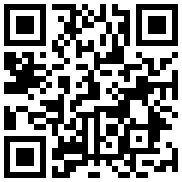
تازه ها



در یادداشتی اختصاصی برای جام جم آنلاین مطرح شد
جنبش مردمی سوریه

در یادداشتی اختصاصی برای جام جم آنلاین مطرح شد



















